የኤሌክትሮኒክ ፊርማ ለባለቤቱ ሕይወትን ቀላል ለማድረግ የተነደፈ ነው - በእያንዳንዱ ደብዳቤ መጨረሻ ላይ ስለእርስዎ መረጃ በራስ-ሰር ይጠቁማል ፡፡ ማዋቀር ቀላል ነው ፡፡ የ Outlook 2007 ን ምሳሌ በመጠቀም የኤሌክትሮኒክ ፊርማ የማውጣት ሂደትን እንመለከታለን ፡፡
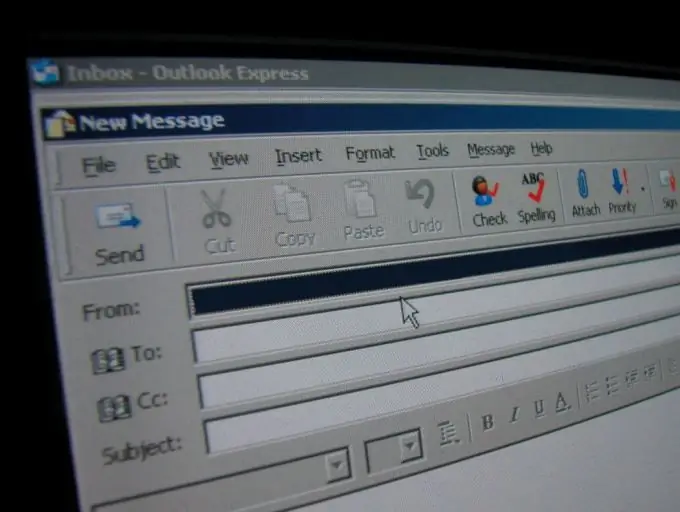
መመሪያዎች
ደረጃ 1
Outlook ን ይክፈቱ። በፕሮግራሙ አዶ ላይ ጠቅ በማድረግ ይህንን ማድረግ ይቻላል ፡፡
ደረጃ 2
ትዕዛዙን ያሂዱ ፋይል - አዲስ - መልእክት.
ደረጃ 3
በሶስተኛው ብሎክ ውስጥ ባለው የመሳሪያ አሞሌ ውስጥ “ፊርማ” ቁልፍን ጠቅ ያድርጉ ፡፡
ደረጃ 4
በ "ፊርማ ለውጥ" መስኮት ውስጥ የራስዎን ፊርማ ይፍጠሩ። የተለያዩ መረጃዎችን ሊይዝ ይችላል ፡፡ ዛሬ በጣም የታወቁት የሚከተሉት ናቸው-ስም እና የአያት ስም;
አቀማመጥ;
የድርጅት ስም;
የስልክ ቁጥሮች ያግኙ;
አማራጭ የኢሜል አድራሻ;
ICQ ቁጥር;
የስካይፕ መግቢያ; የመልካም ምግባር ምልክት የሁሉም መረጃዎች ወደ እንግሊዝኛ መተርጎም ነው።
ደረጃ 5
ለተለያዩ አጋጣሚዎች በርካታ ራስ-ሰር ፊርማዎችን መፍጠር ይችላሉ ፡፡ ይህንን ለማድረግ በ "ኢሜል" ትር ውስጥ "አዲስ" የሚለውን ቁልፍ ጠቅ ያድርጉ እና ለአዲሱ ራስ-ሰር ምልክት ስም ይጥቀሱ ፡፡ ከዚያ ደረጃ 4 ን ይድገሙ።
ደረጃ 6
ፊርማው ትኩረትን ለመሳብ (ወይም ብዙ የተለያዩ መረጃዎችን የያዘ ከሆነ) ወደ ቅርጸት መቅረጽ ምክንያታዊ ነው-የቅርጸ ቁምፊውን ቀለም ፣ ቅርጸ-ቁምፊውን ራሱ ፣ የቅርጸ-ቁምፊውን መጠን ወይም ቅጥ ይለውጡ ፡፡ ሁሉም አስፈላጊ ለውጦች ሊሆኑ ይችላ ከ "ፊርማ ለውጥ" መስኮቱ በላይ ያለውን የመሳሪያ አሞሌ በመጠቀም የተሰራ።
ደረጃ 7
አዲሱን የራስዎን ማንነት (ዲዛይን) ማኖርዎን አይርሱ ፡፡







